Hur man tar en skärmdump på iPhone och iPad (alla modeller)
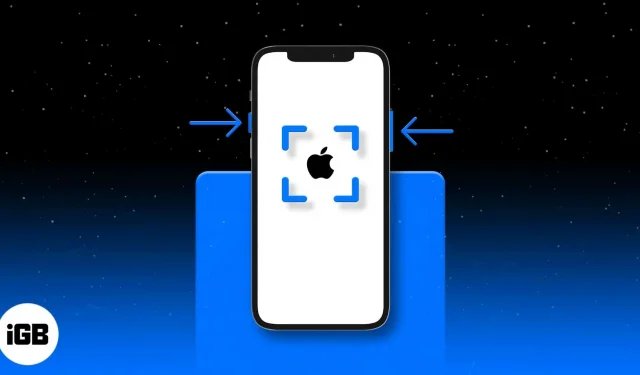
I många fall kan du behöva ta en skärmdump på din iPhone eller iPad. Till exempel, medan du kan spara alla dina konversationer, kan en skärmdump hjälpa dig att spara bara en viss del av en chatt.
Det kan också hjälpa till att fixa ett felmeddelande som du upplever eller någon intressant information du hittar online.
Skärmtagningsmetoden varierar beroende på iPhone- och iPad-modeller med Face ID eller Touch ID. Låt oss ta en närmare titt.
- Hur man tar en skärmdump på iPhone 14, 13, 12, 11 och iPhone X-serien
- Hur man tar en skärmdump på iPhone SE 2022, iPhone 8 och tidigare
- Ta en skärmdump på iPad med Face ID
- Hur man tar en skärmdump på iPad med Touch ID
- Se skärmdumpar på iPhone och iPad
Hur man tar en skärmdump på iPhone 14, 13, 12, 11 och iPhone X-serien
- Börja med skärmen du vill ta som skärmdump. Det kan vara vilken applikation som helst eller till och med hemskärmen.
- Tryck på sidoknappen till höger och volym upp-knappen till vänster samtidigt.
- Släpp snabbt båda knapparna samtidigt.
- Din iPhone-skärm blinkar vitt och du kommer också att höra ett ljud som liknar ett kameraklick om tyst läge är avstängt.
- Du kommer då att se en skärmdumpsminiatyr i det nedre vänstra hörnet av skärmen. Du kan svepa åt vänster (eller ignorera) för att stänga den. Eller så kan du klicka på den för att tillämpa ändringar, markeringar etc. Om du inte gör något försvinner den automatiskt efter några sekunder. Skärmdumpen sparas i Foton i albumet Skärmbilder.
Hur man tar en skärmdump på iPhone SE 2022, iPhone 8 och tidigare
Tredje generationens iPhone SE, iPhone 8, och alla tidigare modeller som iPhone 7, 6, 5, etc. har en hemknapp på framsidan. Så här tar du en skärmdump på dessa enheter:
- Öppna skärmen du vill ta som en skärmdump. Det kan vara vilken applikation som helst eller till och med hemskärmen.
- Tryck på hemknappen och högerknappen (eller den övre knappen) samtidigt.
- Släpp båda knapparna snabbt. iPhone-skärmen blinkar vitt och du kommer också att höra kamerans slutarljud om tyst läge inte är på.
- Valfritt: Tryck på miniatyren i det nedre högra hörnet för att redigera skärmdumpen. Om du inte gör något sparas skärmdumpen automatiskt i Foton.
Hur man tar en skärmdump på iPad med Face ID
Moderna avancerade iPads har Face ID. Dessa enheter har tunna kant-till-kant ramar och saknar därför en hemknapp. Därför är sättet att ta en skärmdump nästan detsamma som på en iPhone med Face ID.
- Tryck på knappen på toppen och volym upp-knappen till höger på iPad samtidigt.
- Släpp båda knapparna snabbt.
- Skärmen blinkar och du hör ett slutarljud. En skärmdumpsminiatyr visas i det nedre vänstra hörnet. Du kan klicka på den för att göra ändringar eller anteckningar. Svep åt vänster för att stänga den omedelbart.
Hur man tar en skärmdump på iPad med Touch ID
Sättet att ta en skärmdump på en iPad med hjälp av hemknappen är detsamma som på en iPhone med en hemknapp. Här är stegen:
- Tryck på den övre knappen och hemknappen samtidigt.
- Släpp båda knapparna snabbt.
- iPad-skärmen blinkar och du kommer att höra kamerans slutarljud. Du kan klicka på den eller svepa åt vänster för att stänga den.
Se skärmdumpar på iPhone och iPad
Skärmdumpar du tar på iPhone och iPad sparas automatiskt i Foton som PNG-format.
Om du använder iCloud-foton på dina iOS- och iPadOS-enheter hittar du dessa skärmdumpar under Alla foton. Om du inte använder iCloud Photos kallas det Senaste.
När du bläddrar ner till avsnittet Album ser du också alternativet Skärmdumpar. Den samlar alla skärmdumpar och visar dem för dig på ett bekvämt ställe.
Råd. Du kan också be Siri att ”Visa alla mina skärmdumpar.”
Video: Hur man tar en skärmdump på iPhone och iPad
Sammanfattar…
Så här kan du ta skärmdumpar på din iPhone och iPad, oavsett vilken modell du har. För en iPod Touch är processen densamma som för en iPad med en hemknapp.
Därefter kan du lära dig hur du tar en skärmdump på iPhone och iPad utan att använda hemknappen och strömknappen. Om du har några andra frågor, vänligen kontakta oss via kommentarsektionen nedan. Vi kommer att göra vårt bästa för att hjälpa dig!
Lämna ett svar